
win10高级共享设置修改后无法保存怎么办?方法很简单的,用户们可以直接的打开命令提示符,然后输入services.msc命令,找到Function discovery Resource publication来进行操作就可以了。下面就让本站来为用户们来仔细的介绍一下具体的解决方法吧。
win10高级共享设置修改后无法保存怎么办?
1、首先,按下“win+r”键打开运行窗口,输入“services.msc”命令打开服务界面,如图所示。
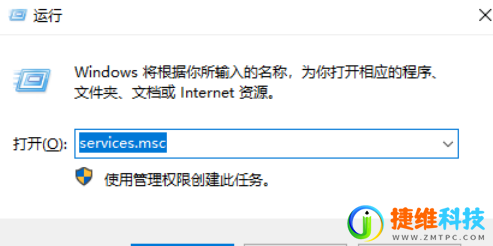
2、接着,在打开的界面中,找到并双击打开“Function discovery Resource publication”服务项,如图所示。
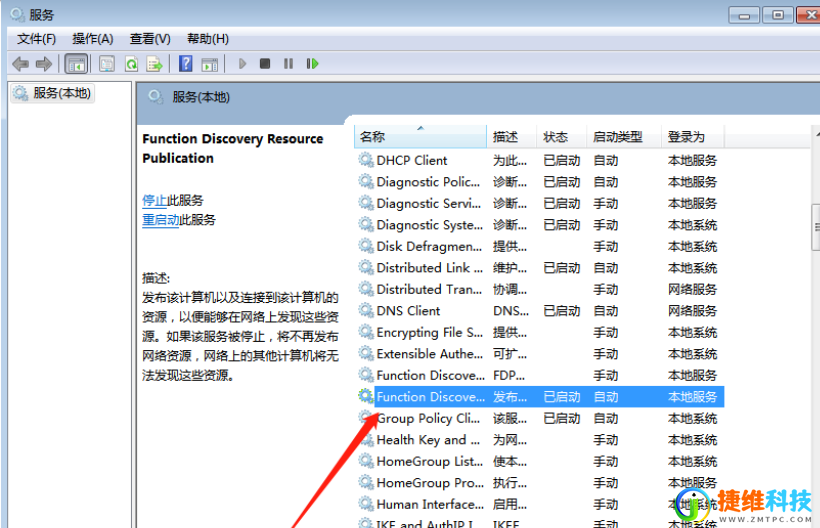
3、然后,在打开的属性窗口中,修改“启动类型”为自动/手动,并“启动”服务状态,如图所示。

4、随后,继续双击打开其中的“ssdp discovery”服务项,将启动类型也设置为“手动/自动”,并启动此服务,如图所示。

5、紧接着,再找到“Upnp device Host”服务项,以此类推,将启动类型修改为“手动/自动”,启动此服务,如图所示。
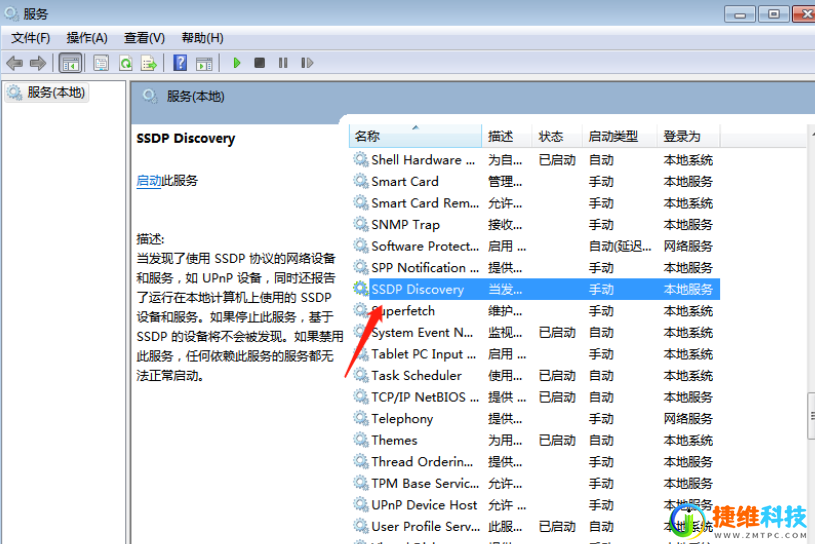
6、最后,返回网络高级共享设置,尝试启用网络发现即可。
 微信扫一扫打赏
微信扫一扫打赏 支付宝扫一扫打赏
支付宝扫一扫打赏